手机投屏电脑win7系统 在win7系统电脑上投射手机屏幕
在当今科技日新月异的时代,手机投屏已成为人们日常生活中不可或缺的一部分,特别是对于win7系统电脑用户来说,投射手机屏幕到电脑上不仅可以方便地查看手机内容,还能实现更大屏幕的观影体验和更便捷的操作方式。手机投屏电脑win7系统的出现,为用户带来了更多的便利和乐趣,让科技与生活更加紧密地联系在一起。
在win7系统电脑上投射手机屏幕
具体方法:
1.首先确保手机和电脑是在同一局域网(同一无线网)下。
2.进行电脑端设置,点击开始菜单输入 services.msc (微软管理控制台)-按回车键-进入Windows服务

3.进入服务后,向下滑动。找到SSDP Discovery,并右键设置启动(自动)
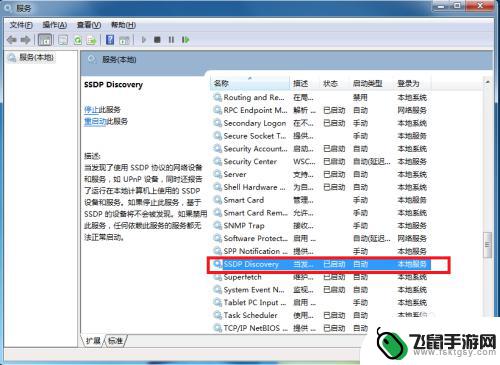
4.接着继续向下滑动。找到 Windows MediaPlayer Network Sharing Service,右键设置启动(自动)
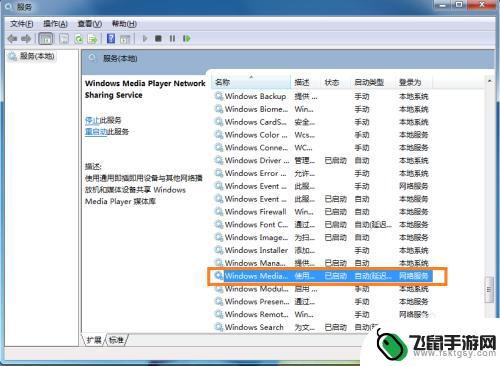
5.在“网络和共享中心”中将当前电脑的无线网络类型设置为“家庭网络”。
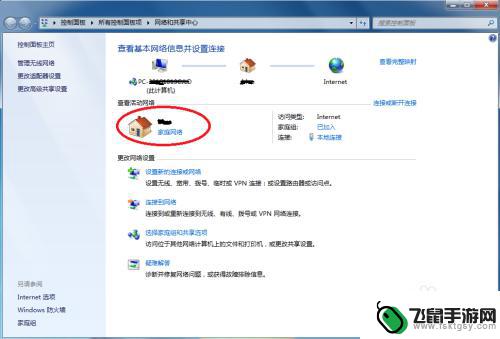
6.在开始中,打开windows media player
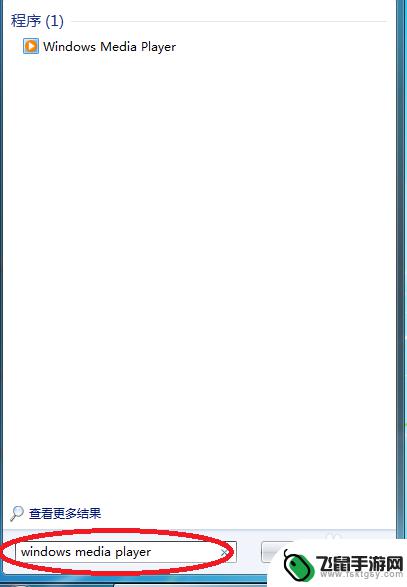
7.进入windows media player后,选择
(1)允许远程控制我的播放器
(2) 自动允许设备播放我的媒体

8.接着选择“更多流选项”,选择全部允许。
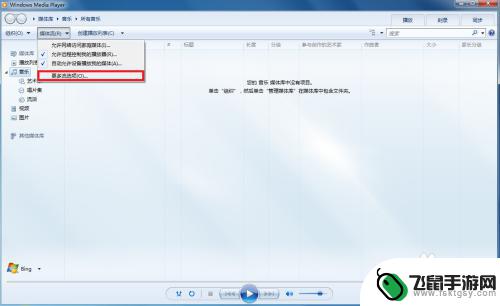
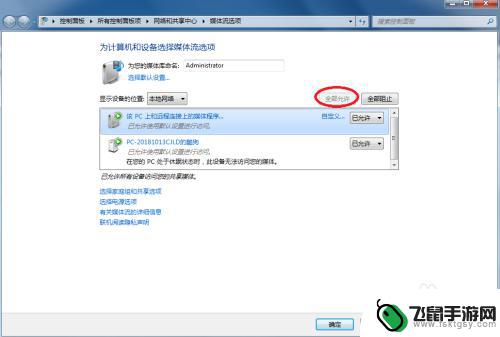
9.拿起手机,打开“无线投屏”
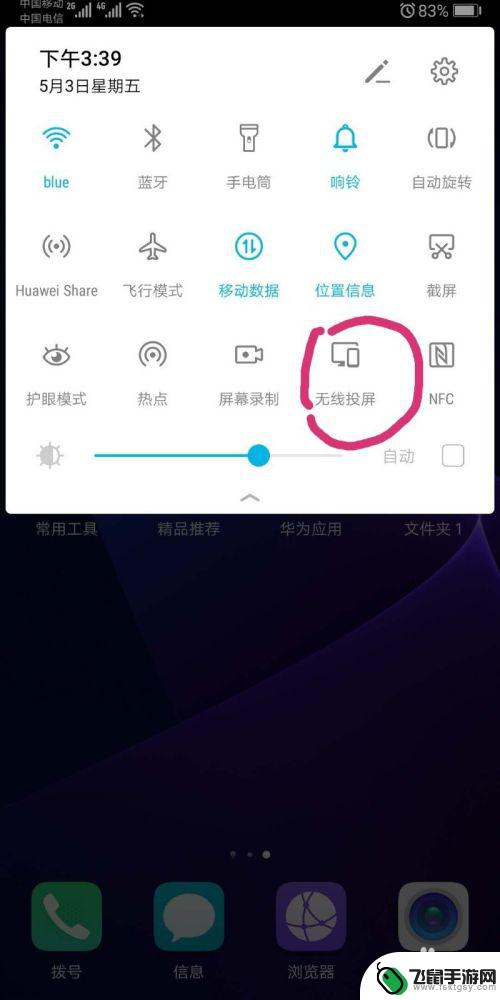
10.此时手机会自动搜索到电脑,点击链接即可
以上是关于如何在Windows 7系统下将手机投屏到电脑的全部内容,如果还有不清楚的地方,可以按照小编的方法进行操作,希望这能对大家有所帮助。
相关教程
-
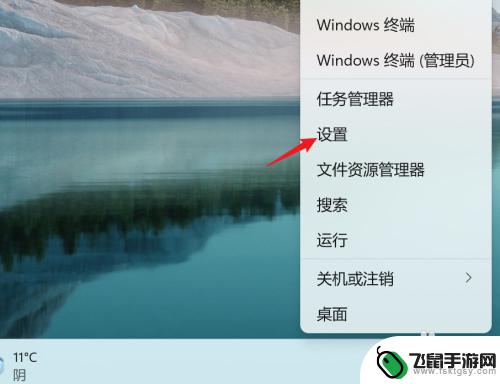 手机怎样投屏到电脑上win11 Win11电脑怎么连接手机进行投屏
手机怎样投屏到电脑上win11 Win11电脑怎么连接手机进行投屏随着科技的不断发展,手机与电脑之间的互联互通也变得越来越便捷,许多人希望能够将自己手机上的内容投射到电脑上进行观看或操作。针对win11系统的电脑,连接手机进行投屏也变得更加简...
2024-07-09 12:17
-
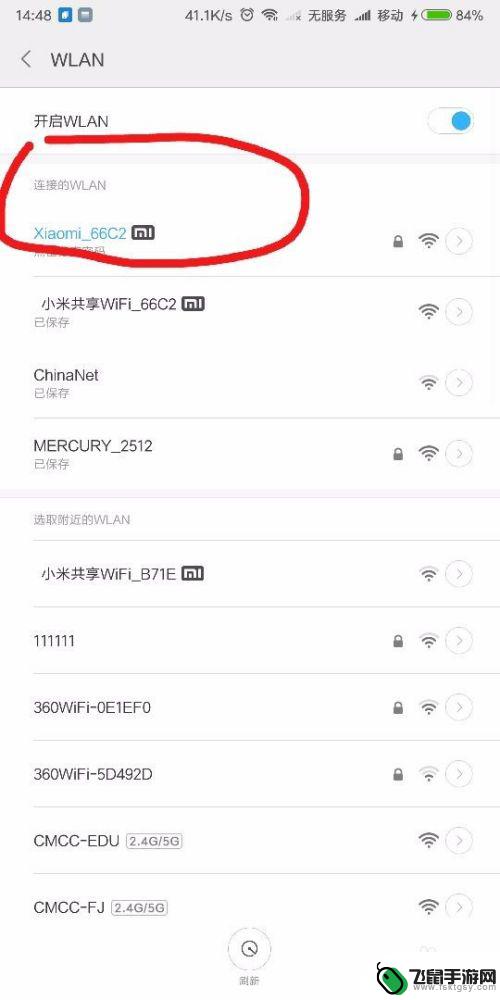 手机的投影 手机投影到电脑上的方法
手机的投影 手机投影到电脑上的方法手机的投影是一种方便快捷的技术,可以让用户将手机屏幕上的内容投影到其他设备上,比如电脑,通过手机投影到电脑的方法,用户可以更加便捷地在大屏幕上查看手机上的内容,比如照片、视频、...
2024-05-01 15:30
-
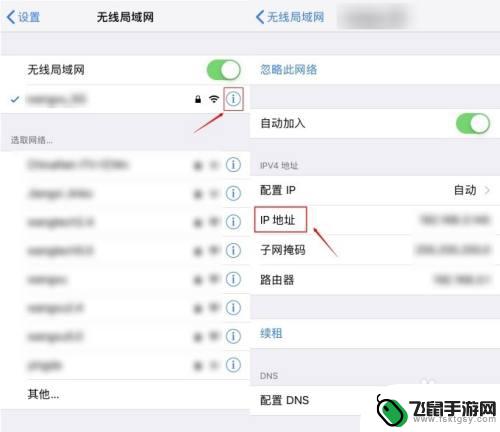 投屏手机的声音怎么设置 如何在电脑上投射安卓手机声音
投屏手机的声音怎么设置 如何在电脑上投射安卓手机声音在如今的数字化时代,投射手机屏幕至电脑已经成为了一种常见的操作,在进行投屏操作时,很多用户都会遇到一个共同的问题:如何设置投射手机的声音?特别是安卓手机用户,他们经常会面临投射...
2024-08-14 16:35
-
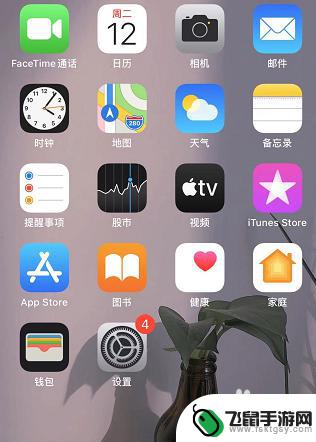 苹果x手机开小窗 苹果如何在Mac上创建小屏窗口
苹果x手机开小窗 苹果如何在Mac上创建小屏窗口苹果公司近日推出了一项新功能,让用户可以在Mac电脑上开启小屏窗口,将iPhone X手机屏幕投射到电脑屏幕上,这一功能让用户在使用Mac电脑时可以轻松操作iPhone X手机...
2024-10-23 14:32
-
 oppo手机投屏怎么弄 OPPO手机如何连接电脑实现投屏显示
oppo手机投屏怎么弄 OPPO手机如何连接电脑实现投屏显示随着科技的不断发展,手机已经成为我们日常生活中不可或缺的一部分,而对于拥有OPPO手机的用户来说,如何实现投屏显示成了一个备受关注的话题。想要将手机上的内容投射到电脑屏幕上,只...
2024-08-14 09:36
-
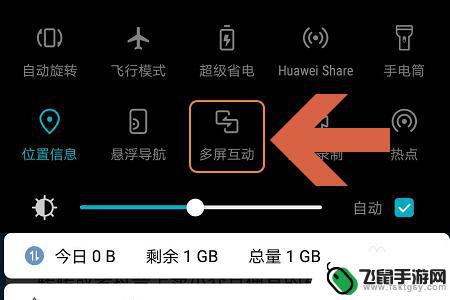 如何使用投屏华为手机 华为手机如何投屏到电脑教程
如何使用投屏华为手机 华为手机如何投屏到电脑教程在如今的数字化时代,投屏已经成为了我们日常生活中不可或缺的功能之一,华为手机作为一款领先的智能手机品牌,其投屏功能更是备受用户青睐。想要将华为手机上的内容投射到电脑屏幕上,不仅...
2024-04-04 09:24
-
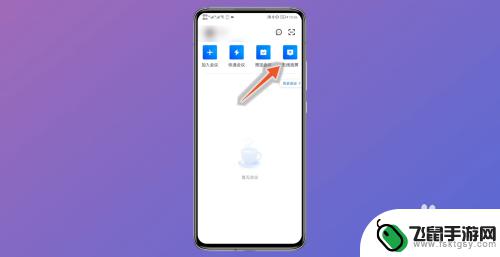 腾讯会议能不能投屏手机 腾讯会议怎么在电视上投屏
腾讯会议能不能投屏手机 腾讯会议怎么在电视上投屏腾讯会议是一款方便高效的在线视频会议工具,它不仅可以在手机、电脑上进行使用,还支持在电视上进行投屏操作,通过简单的设置,用户可以轻松地将腾讯会议的内容投射到电视屏幕上,实现更加...
2024-08-28 13:30
-
 苹果手机怎样在电视上投屏 苹果iPhone手机如何通过无线投屏功能将手机屏幕投射到电视上
苹果手机怎样在电视上投屏 苹果iPhone手机如何通过无线投屏功能将手机屏幕投射到电视上苹果iPhone手机具备强大的无线投屏功能,可以将手机屏幕上的内容轻松投射到电视上,通过这项技术,用户可以享受更大屏幕的观影和游戏体验,也能够便捷地与家人朋友分享手机上的照片、...
2024-02-03 10:28
-
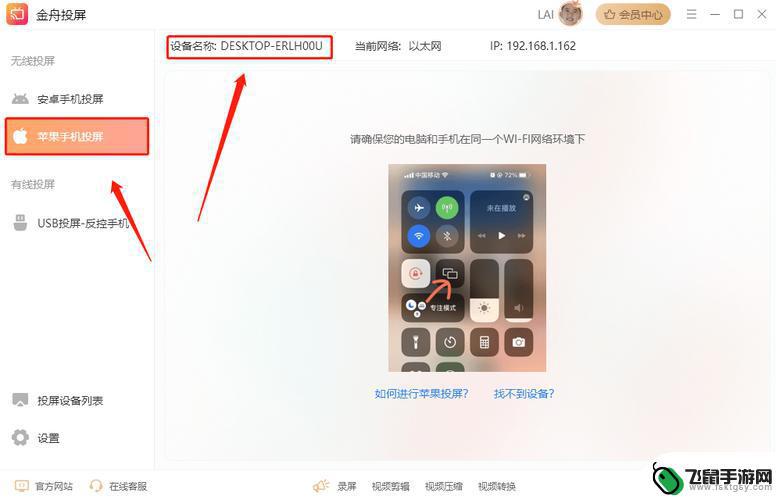 电脑怎么连接手机屏幕 电脑蓝牙连接手机的步骤
电脑怎么连接手机屏幕 电脑蓝牙连接手机的步骤在现代社会中电脑和手机已经成为我们日常生活中不可或缺的工具,有时候我们可能需要将手机屏幕投射到电脑上,以便更方便地查看手机上的内容或进行操作。而要实现这一操作,最便捷的方式就是...
2024-08-14 13:16
-
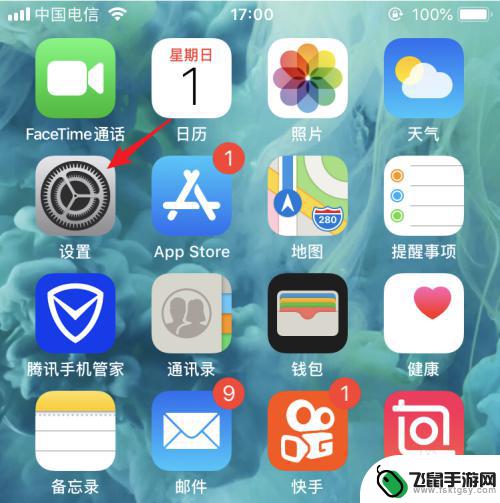 怎么把苹果手机连接电视投屏 苹果手机屏幕镜像投屏到电视步骤
怎么把苹果手机连接电视投屏 苹果手机屏幕镜像投屏到电视步骤苹果手机作为一款高端智能手机,拥有出色的屏幕显示效果和强大的性能,很多用户希望将手机上的内容投射到更大的屏幕上观看,苹果手机可以通过连接电视实现屏幕镜像投屏,让用户可以在电视上...
2024-04-19 11:31
热门教程
MORE+热门软件
MORE+-
 漫熊漫画app官方版
漫熊漫画app官方版
17.72M
-
 flex壁纸安卓新版
flex壁纸安卓新版
13.66MB
-
 菜谱食谱烹饪app
菜谱食谱烹饪app
15.09MB
-
 学而通早教app
学而通早教app
15MB
-
 星星动漫
星星动漫
53.87M
-
 小鸟壁纸安卓版
小鸟壁纸安卓版
19.82MB
-
 恋鹅交友最新版
恋鹅交友最新版
41.77M
-
 365帮帮免费软件
365帮帮免费软件
91.9MB
-
 Zoom5.16app手机安卓版
Zoom5.16app手机安卓版
181.24MB
-
 紫幽阁去更软件app
紫幽阁去更软件app
20.70MB